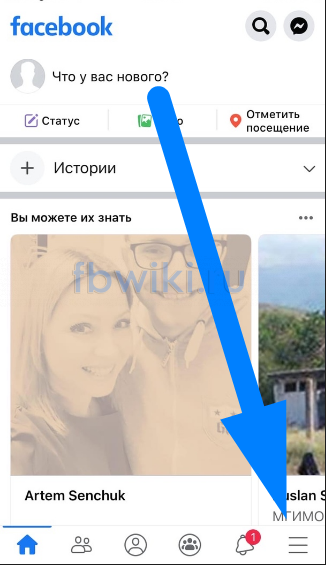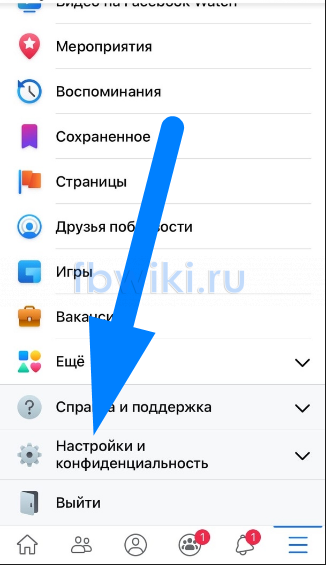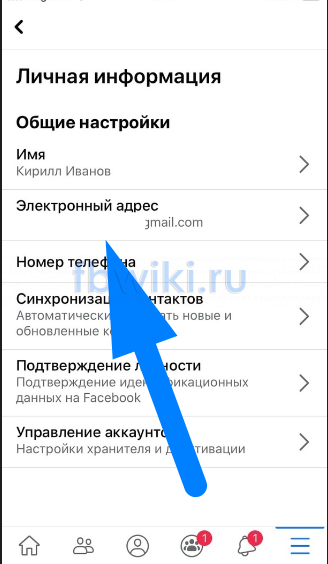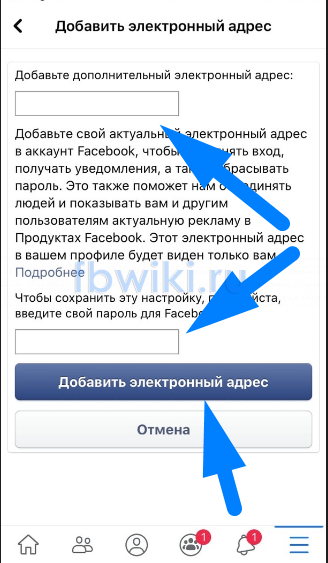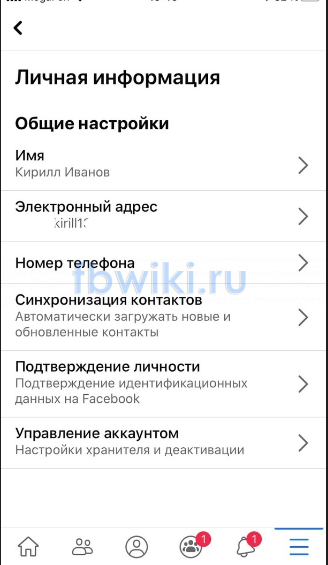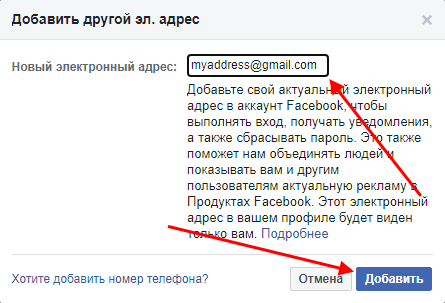Содержание
- 1 Как узнать на какую почту зарегистрирован аккаунт
- 2 Как сменить почту
- 2.1 На компьютере
- 2.2 На телефоне
Из сегодняшней инструкции вы узнаете, как поменять электронную почту в новой версии фейсбук с персонального компьютера, или мобильного телефона. Во время регистрации аккаунта в Facebook необходимо было указать адрес электронной почты или номер мобильного телефона. Если вы больше не можете использовать указанный адрес электронной почты, или по каким-то другим причинам хотите его изменить, то сделать это возможно.
Как узнать на какую почту зарегистрирован аккаунт
Если вы не помните, на какой адрес электронной почты зарегистрирован ваш профиль в фейсбуке, то его можно посмотреть в специальном разделе сайта. Для этого нужно перейти в настройки и обратить внимание на графу «Контактная информация». Именно там и будет указана электронная почта, введенная при регистрации.
Как сменить почту
Выше вы узнали, где находиться адрес электронной почты, привязанный к вашему фейсбук аккаунту. Теперь разберемся, как его изменить. Чтобы не вводить вас в заблуждение, разберемся, как происходит изменение электронной почты на компьютерной версии сайта, а затем в мобильном приложении.
На компьютере
Если вы являетесь пользователей персонального компьютера, и хотите изменить адрес электронной почты в фейсбуке, то вам нужно будет выполнить следующие действия:
- Открываете главную страницу Facebook. В правой верхней части экрана будет значок в виде стрелочки вниз. Кликайте по нему левой кнопкой мыши.
- Как вы это сделаете, выдвинется небольшое окошко с несколькими пунктами. Жмите левой кнопкой мыши по графе «Настройки и конфиденциальность». Данная строка имеет иконка в виде шестеренки.
- После этого данное окошко изменит свой вид. В нем будут находиться шесть основных разделов с настройками. Нужно будет нажать по графе «Настройки».
- Как вы это сделаете, вас перебросит на новую страницу. Нужно будет остаться именно на этой странице, никуда переходить не нужно. Находите графу «Контактная информация». Правее будет строка с основным адресом, именно там и должен быть указан ваш адрес электронной почты. А ещё правее будет надпись «Редактировать». Жмите по ней левой кнопкой мыши.
- Как вы это сделаете, появится графа «Добавить другой электронный адрес». Именно по этой строчке и нужно будет кликнуть.
- Появится окошко «Добавить другой электронный адрес». Так же там будет одна строчка для ввода другого email. Вписываете его, затем жмете левой кнопкой мыши по строчке «Добавить». Кроме этого, рекомендую вам прочитать текст, представленный в этом окне.
- В целях безопасности, вас попросят ввести пароль от вашего аккаунта в фейсбуке. Вводите пароль в специальную строчку, затем жмете левой кнопкой мыши по графе «Отправить».
- Если вы все сделали правильно, то появится окошко со специальным сообщением. В нем будет сказано, что на указанную почту было отправлено письмо. Как все прочли, можете нажимать по строке «Закрыть».
- Теперь нужно перейти на указанную вами почту и найти там сообщение от администрации Facebook. Открываете данное письмо. Там вы сможете увидеть код подтверждения, а так же кнопку «Подтвердить». Кликайте левой кнопкой мыши по данной строке.
- Как вы это сделаете, откроется новая вкладка. Благодаря этому подтверждению, вы изменили адрес электронной почты в Facebook. Теперь, в графе «Контактная информация» будет указан другой емаил адрес. А это означает, что мы успешно справились с поставленной задачей.
На телефоне
Раз уж с компьютерной версией фейсбука разобрались, теперь перейдем к мобильному приложению. Чтобы поменять электронную почту в Facebook через приложение для смартфона, нужно будет выполнить ряд последовательных действий:
- Запускаете приложение на своем устройстве. В правой нижней части экрана можно будет увидеть значок в виде трех горизонтальных линий. Кликайте по нему.
- Появится страница с большим числом различных разделов. Нужно спуститься вниз по странице и найти графу «Настройки и конфиденциальность». Жмите прямо по этой строке.
- Как вы это сделаете, появится ещё несколько пунктов. Кликайте по графе «Настройки».
- Как вы это сделаете, вас перебросит на страницу с настройками. Нужно будет нажать по первому пункту на данной странице – «Личная информация».
- После этого нужно будет нажать по графе «Электронный адрес». Важно заметить, что под данной графой будет указан действующий адрес электронной почты.
- Вас перебросит на страницу с одним пунктом. Вам нужно будет щелкнуть по строке «Добавить электронный адрес».
- Если вы все сделали правильно, то откроется специальная страница, на которой можно будет указать новый адрес электронной почты. В верхнюю строку вписываете email адрес, а в нижнюю вводите пароль от аккаунта. Ввод пароля требуется для того, чтобы убедиться, что аккаунт действительно принадлежит вам. Так же рекомендую вам ознакомиться со всем текстом, представленным на этой странице. Как все готово, жмите по кнопке «Добавить электронный адрес».
- Остается лишь перейти на указанную почту и открыть сообщение от администрации Facebook. Жмете по соответствующей строке в сообщении. После чего вас должно перебросить в приложение фейсбук. Если все изменено успешно, то в графе «Электронный адрес» будет указан новый email. На этом изменение адреса электронной почты с телефона завершено.
Благодаря сегодняшней инструкции вы узнали, где можно увидеть привязанную почту к вашему аккаунту в новом дизайне Facebook. Кроме этого, вы теперь знаете, как можно поменять адрес электронной почты в данной социальной сети. Если будете действовать всем шагам из моей инструкции, то у вас обязательно получится выполнить поставленную задачу.
Загрузить PDF
Загрузить PDF
Facebook позволяет изменять основной адрес электронной почты или адрес, с помощью которого вы заходите на сервис и получаете уведомления. Изменить основной адрес электронной почты так же легко, как внести несколько изменений в настройки. Сделать это можно как с мобильного устройства, так и с компьютера.
-
1
Нажмите на приложение «Facebook».
-
2
Нажмите на кнопку меню. Это три горизонтальные линии, которые находятся в правом нижнем углу экрана.
-
3
Откройте Настройки, что находятся в самом низу страницы.
-
4
Откройте Настройки аккаунта.
-
5
Нажмите на Общие.
-
6
Нажмите на Электронная почта.
-
7
Нажмите на Добавить электронный адрес.
-
8
Введите в соответствующие поля адрес электронной почты и пароль.
-
9
Нажмите Добавить электронный адрес. Адрес будет добавлен в список привязанных к Facebook адресов электронной почты.
-
10
Нажмите на кнопку Удалить, чтобы удалить электронный адрес. Эта кнопка находится рядом с каждым адресом, который не является основным.
- Нельзя удалить основной адрес, предварительно его не изменив.
-
11
Нажмите на опцию Основные контактные данные, чтобы изменить свой основной адрес. Вы перейдете на страницу, где можно нажать на любой привязанный адрес и сделать его основным. Этот адрес вы будете использовать для входа на Facebook и на него же сервис будет присылать уведомления, если они у вас включены.
- Выбрав основной адрес электронной почты, введите пароль от Facebook в поле снизу и нажмите Сохранить.
Реклама
-
1
Нажмите на приложение «Facebook».
-
2
Введите свой адрес электронной почты и пароль. Если автоматический вход в систему не был выполнен, введите свои адрес электронной почты и пароль.
-
3
Откройте меню настроек. Нажмите на иконку в дальней правой части навигационной панели. Она выглядит как три горизонтальные линии, лежащие друг на друге.
-
4
Нажмите на опцию «Настройки аккаунта». Пролистайте вниз, пока не найдете раздел «Помощь и настройки». Нажмите на кнопку «Настройки аккаунта». На этой кнопке нарисован силуэт человека с шестеренкой у плеча.
-
5
Нажмите на опцию «Общие». Она имеет вид шестеренки. Вы перейдете в новое меню со своими контактными данными.
-
6
Нажмите на опцию «Электронная почта». Появится новое окно со всеми электронными адресами, которые вы привязали к Facebook.
- Если к вашему аккаунту привязан лишь один адрес электронной почты, он и будет основным электронными адресом.
- Если вы хотите удалить адрес электронной почты, нажмите на ссылку «Удалить», которая расположена рядом.
- Если к вашему аккаунту уже привязано несколько электронных адресов и вы просто хотите изменить основной адрес на другой, перейдите к Шагу 9.
-
7
Добавьте новый адрес электронной почты. Нажмите на ссылку «Добавить электронный адрес». Введите новый адрес электронной почты и пароль, после чего нажмите «Добавить электронный адрес».
- Facebook отправит вам письмо с подтверждением, в котором будет указан особый номер. Откройте письмо, найдите этот номер и запишите его.
- Вернитесь обратно на экран настройки электронных адресов и нажмите на ссылку «Подтвердите электронный адрес». Введите код и нажмите «Подтвердить».
- Если письмо не пришло, нажмите на кнопку «Повторно отправить письмо с подтверждением», чтобы вам отправили еще один код.
- Если вы хотите изменить адрес электронной почты, нажмите на кнопку «Изменить адрес электронной почты», чтобы внести изменения.
-
8
Нажмите на «Настройки аккаунта» -> «Общие» -> «Электронный адрес».
-
9
Нажмите на кнопку «Основной электронный адрес». Вы перейдете на новый экран, где можно выбрать основной адрес электронной почты.
-
10
Выберите основной адрес. Нажмите на электронный адрес, который хотите сделать основным. Рядом с вашим выбором появится галочка.
-
11
Введите пароль. Введите пароль в текстовое окно и нажмите кнопку «Сохранить». Ваши изменения будут сохранены.
Реклама
-
1
Зайдите на Facebook. Нажмите сюда или введите www.facebook.com в адресную строку браузера, чтобы перейти на сайт Facebook.
-
2
Введите адрес электронной почты и пароль. Если вы не вошли на сайт автоматически, введите адрес электронной почты и пароль.
- Если вы забыли свои учетные данные, нажмите на ссылку «Забыли аккаунт?» под полем для пароля. После этого вы перейдете на страницу восстановления пароля.
-
3
Нажмите на указывающую вниз стрелку. Эта кнопка находится в правом верхнем углу экрана. Нажав на нее, вы откроете новое меню.
-
4
Выберите «Настройки». Эта опция находится в нижней части меню. Вы перейдете на страницу «Общие настройки аккаунта».
-
5
Нажмите на поле «Контактная информация». Здесь вы увидите список зарегистрированных электронных адресов. Основной адрес электронной почты будет помечен кнопкой-переключателем.
- Изменить параметры электронного адреса также можно с помощью кнопки «Редактировать», которая находится справа от поля «Контактная информация».
-
6
Нажмите на переключатель, чтобы выбрать основной электронный адрес. Кнопки-переключатели находятся рядом с каждым привязанным адресом электронной почты.
- Если к вашему аккаунту привязан лишь один адрес электронной почты, он и будет основным.
-
7
Нажмите на ссылку «Добавьте другой электронный адрес или номер мобильного телефона» (не обязательно). Введите новый адрес электронной почты и пароль, после чего нажмите на кнопку «Добавить».
- Facebook отправит вам письмо с подтверждением, которое необходимо открыть, чтобы подтвердить внесение изменений.
- Чтобы сохранить изменения, необходимо ввести пароль к аккаунту.
- Если вы хотите удалить электронный адрес, нажмите на ссылку «Удалить», которая расположена рядом с ним.
-
8
Нажмите на кнопку «Сохранить изменения». Выбранный вами адрес электронной почты станет основным электронным адресом, привязанным к аккаунту.
- Facebook отправит вам письмо с подтверждением о внесении изменений.
Реклама
Советы
- Хотя Facebook и позволяет привязывать к аккаунту несколько адресов электронной почты, лишь один электронный адрес может быть основным.
- Если вам не удается зайти на свой аккаунт, выполните эти шаги, чтобы решить проблему и восстановить доступ к аккаунту.
Реклама
Об этой статье
Эту страницу просматривали 112 199 раз.
Была ли эта статья полезной?
Download Article
A simple guide to keeping your email address up to date on Facebook
Download Article
- iOS
- Android
- Desktop
- Video
- Q&A
- Tips
|
|
|
|
|
Facebook allows you to make changes to your primary email address, or the one you use to log in and receive Facebook notifications. Updating your primary email address is as simple as making a few edits to your settings from either your mobile device or computer.
-
1
Tap the Facebook app.
-
2
Tap the menu button. This is the three horizontal lines in the lower-right corner of your screen.
Advertisement
-
3
Tap Settings. It’s at the very bottom of the page.
-
4
Tap Account Settings.
-
5
Tap General.
-
6
Tap Email.
-
7
Tap Add Email Address to add an email.
-
8
Type your email and password into the boxes provided.
-
9
Tap Add Email. This email will be added to the list of emails that are linked to your Facebook.
-
10
Tap Remove to delete an email. The remove button is located next to any emails that aren’t your primary email.
- You can’t delete your primary email without changing it first.
-
11
Tap Primary Email to switch your primary email. You’ll be brought to a page where you can tap on any of the emails you have on record to set that email as your primary. This is the email that Facebook uses to contact you if you have email notifications on, as well as the email you’ll use to log into Facebook.
- After tapping on your preferred primary email, type your Facebook password into the box below and tap Save.
Advertisement
-
1
Tap the Facebook app.
-
2
Enter your login info. If you aren’t automatically logged in, type in your login email and password.
-
3
Open the settings menu. Tap on the menu icon on the far right side of the top navigation bar. It looks like three horizontal lines stacked on top of each other.
-
4
Tap on «Account Settings.» Scroll down until you reach the «HELP & SETTINGS» heading. Tap on the «Account Settings» button. This button looks like a person with a cog wheel near its shoulder.
-
5
Tap «General.» It will appear with a cog icon next to it. This will bring you to a new menu with your contact information.
-
6
Tap «Email.» You will see a new window with all of the email accounts you have linked to your Facebook.
- If you only have one email address linked to your Facebook account, that email is the default primary email.
- If you want to delete an email address, click on the «Remove» link to the right of it.
- If you already have multiple emails associated with your account and simply want to change the primary to one of those, skip ahead to Step 9.
-
7
Add a new email. Click on the «Add Email Address» link. Type in the new email address and your password, and tap «Add Email.»
- Facebook will send you a confirmation email with a special confirmation number. Check your email for the special code, and write it down.
- Navigate back to the Email settings, and click «Confirm Email Address.» Type in your code, and hit «Confirm.»
- If you did not receive the confirmation email, you can tap the «Resend confirmation email» button to have another code sent to you.
- If you want to change the email address, you can tap the «Change email address» button to make your changes.
-
8
Navigate to the «Account Emails» settings under «Account Settings», «General, Email.»
-
9
Tap the «Primary Email» button. This will bring you to a new screen where you can designate the email you wish you use as a primary.
-
10
Choose your primary email. Tap on the email you wish to be the new primary email account. A check mark will appear next to your selection.
-
11
Type in your password. Type your password into the text box on the screen, and tap the «Save» button. Your changes will be made.
Advertisement
-
1
Go to Facebook. Click here, or type in www.facebook.com into your web browser to access the Facebook website.
-
2
Enter your login info. If you aren’t automatically logged in, type in your login email and password.
- If you have forgotten your login information, click on the «Forgot account?» link below the password field. This will bring you to a password recovery page.
-
3
Click on the drop-down arrow. The button, located at the top-righthand corner of your screen, will open a new menu.
-
4
Click on «Settings.» The button is located towards the bottom of the menu. You will be brought to your «General Account Settings» screen.
-
5
Click on the «Contact» field. You will see a list of your registered email accounts here. Your primary contact email will be marked as such by a round radio button.
- Alternatively, you can edit your email contact settings by clicking on the «Edit» button on the far right of the «Contact» field.
-
6
Click the radio button to select your primary email. The radio buttons are located next to each email you have registered.
- If you only have one email address linked to your Facebook account, that email is the default primary email.
-
7
Click on the «Add another email or mobile number» link (optional). Type in the new email address and your password, and click «Add.»
- Facebook will send you a confirmation email that you must open to confirm your changes.
- You will need to type in your Facebook password to save your changes.
- If you want to delete an email address, click on the «Remove» link to the right of it.
-
8
Click «Save Changes.» The email you designated will now be used as the primary email associated with your account.
- You will receive a confirmation email from Facebook that verifies your changes.
Advertisement
Add New Question
-
Question
What should I do if the code is not sent to me?
If the code is not sent to you, try it again. If that does not work, try logging in and out of your account, and then try the whole process again.
-
Question
How can I change my personal details of my Facebook account?
Click your username on the top bar > Click ‘Update Info’ > Edit what you want from there!
-
Question
How can you change your Facebook email address?
You have to go into settings and add another email address. Once you’ve verified the second email address you can delete the one you no longer wish to use.
See more answers
Ask a Question
200 characters left
Include your email address to get a message when this question is answered.
Submit
Advertisement
Video
-
While Facebook allows you to link multiple email addresses to your account, only one email can be your «Primary Contact.»
-
If you’re having trouble accessing your account, follow the troubleshooting steps here to recover your account information.
Thanks for submitting a tip for review!
Advertisement
References
About This Article
Article SummaryX
If you’re using the Facebook mobile app:
1. Tap the «»hamburger»» menu at the top-left or bottom-right corner, depending on your phone or tablet.
2. Scroll down and tap «»Settings & Privacy.»»
3. Tap «»Settings»» to open your Account settings.
4. To get to your email settings, tap «»Personal Information,»» and then tap «»Email Address.»»
5. Tap «»Add Email»» and follow the on-screen instructions to add your new address.
6. To remove your old address, tap «»Remove,»» verify your password, and then tap «»Remove»» to confirm.
If you’re using Facebook on your computer:
1. Click the arrow at the top-right corner of the News Feed.
2. Select «»Settings»» on the menu.
3. In the right panel, click «»Edit»» next to your current email address.
4. Click «»Add another email address or mobile phone number.»»
5. Enter your new email address and click «»Add.»»
6. Follow the on-screen instructions to confirm your new address.
7. To remove your old address, click «»Remove,»» confirm your password, and then click «»Submit.»» To learn how to change your email address on Facebook using your mobile device, keep reading!
Did this summary help you?
Thanks to all authors for creating a page that has been read 842,454 times.
Reader Success Stories
-
Shobhit Kumar
Feb 28, 2017
«The steps are just so clear, and it’s easier to solve a query with images.»
Is this article up to date?
Download Article
A simple guide to keeping your email address up to date on Facebook
Download Article
- iOS
- Android
- Desktop
- Video
- Q&A
- Tips
|
|
|
|
|
Facebook allows you to make changes to your primary email address, or the one you use to log in and receive Facebook notifications. Updating your primary email address is as simple as making a few edits to your settings from either your mobile device or computer.
-
1
Tap the Facebook app.
-
2
Tap the menu button. This is the three horizontal lines in the lower-right corner of your screen.
Advertisement
-
3
Tap Settings. It’s at the very bottom of the page.
-
4
Tap Account Settings.
-
5
Tap General.
-
6
Tap Email.
-
7
Tap Add Email Address to add an email.
-
8
Type your email and password into the boxes provided.
-
9
Tap Add Email. This email will be added to the list of emails that are linked to your Facebook.
-
10
Tap Remove to delete an email. The remove button is located next to any emails that aren’t your primary email.
- You can’t delete your primary email without changing it first.
-
11
Tap Primary Email to switch your primary email. You’ll be brought to a page where you can tap on any of the emails you have on record to set that email as your primary. This is the email that Facebook uses to contact you if you have email notifications on, as well as the email you’ll use to log into Facebook.
- After tapping on your preferred primary email, type your Facebook password into the box below and tap Save.
Advertisement
-
1
Tap the Facebook app.
-
2
Enter your login info. If you aren’t automatically logged in, type in your login email and password.
-
3
Open the settings menu. Tap on the menu icon on the far right side of the top navigation bar. It looks like three horizontal lines stacked on top of each other.
-
4
Tap on «Account Settings.» Scroll down until you reach the «HELP & SETTINGS» heading. Tap on the «Account Settings» button. This button looks like a person with a cog wheel near its shoulder.
-
5
Tap «General.» It will appear with a cog icon next to it. This will bring you to a new menu with your contact information.
-
6
Tap «Email.» You will see a new window with all of the email accounts you have linked to your Facebook.
- If you only have one email address linked to your Facebook account, that email is the default primary email.
- If you want to delete an email address, click on the «Remove» link to the right of it.
- If you already have multiple emails associated with your account and simply want to change the primary to one of those, skip ahead to Step 9.
-
7
Add a new email. Click on the «Add Email Address» link. Type in the new email address and your password, and tap «Add Email.»
- Facebook will send you a confirmation email with a special confirmation number. Check your email for the special code, and write it down.
- Navigate back to the Email settings, and click «Confirm Email Address.» Type in your code, and hit «Confirm.»
- If you did not receive the confirmation email, you can tap the «Resend confirmation email» button to have another code sent to you.
- If you want to change the email address, you can tap the «Change email address» button to make your changes.
-
8
Navigate to the «Account Emails» settings under «Account Settings», «General, Email.»
-
9
Tap the «Primary Email» button. This will bring you to a new screen where you can designate the email you wish you use as a primary.
-
10
Choose your primary email. Tap on the email you wish to be the new primary email account. A check mark will appear next to your selection.
-
11
Type in your password. Type your password into the text box on the screen, and tap the «Save» button. Your changes will be made.
Advertisement
-
1
Go to Facebook. Click here, or type in www.facebook.com into your web browser to access the Facebook website.
-
2
Enter your login info. If you aren’t automatically logged in, type in your login email and password.
- If you have forgotten your login information, click on the «Forgot account?» link below the password field. This will bring you to a password recovery page.
-
3
Click on the drop-down arrow. The button, located at the top-righthand corner of your screen, will open a new menu.
-
4
Click on «Settings.» The button is located towards the bottom of the menu. You will be brought to your «General Account Settings» screen.
-
5
Click on the «Contact» field. You will see a list of your registered email accounts here. Your primary contact email will be marked as such by a round radio button.
- Alternatively, you can edit your email contact settings by clicking on the «Edit» button on the far right of the «Contact» field.
-
6
Click the radio button to select your primary email. The radio buttons are located next to each email you have registered.
- If you only have one email address linked to your Facebook account, that email is the default primary email.
-
7
Click on the «Add another email or mobile number» link (optional). Type in the new email address and your password, and click «Add.»
- Facebook will send you a confirmation email that you must open to confirm your changes.
- You will need to type in your Facebook password to save your changes.
- If you want to delete an email address, click on the «Remove» link to the right of it.
-
8
Click «Save Changes.» The email you designated will now be used as the primary email associated with your account.
- You will receive a confirmation email from Facebook that verifies your changes.
Advertisement
Add New Question
-
Question
What should I do if the code is not sent to me?
If the code is not sent to you, try it again. If that does not work, try logging in and out of your account, and then try the whole process again.
-
Question
How can I change my personal details of my Facebook account?
Click your username on the top bar > Click ‘Update Info’ > Edit what you want from there!
-
Question
How can you change your Facebook email address?
You have to go into settings and add another email address. Once you’ve verified the second email address you can delete the one you no longer wish to use.
See more answers
Ask a Question
200 characters left
Include your email address to get a message when this question is answered.
Submit
Advertisement
Video
-
While Facebook allows you to link multiple email addresses to your account, only one email can be your «Primary Contact.»
-
If you’re having trouble accessing your account, follow the troubleshooting steps here to recover your account information.
Thanks for submitting a tip for review!
Advertisement
References
About This Article
Article SummaryX
If you’re using the Facebook mobile app:
1. Tap the «»hamburger»» menu at the top-left or bottom-right corner, depending on your phone or tablet.
2. Scroll down and tap «»Settings & Privacy.»»
3. Tap «»Settings»» to open your Account settings.
4. To get to your email settings, tap «»Personal Information,»» and then tap «»Email Address.»»
5. Tap «»Add Email»» and follow the on-screen instructions to add your new address.
6. To remove your old address, tap «»Remove,»» verify your password, and then tap «»Remove»» to confirm.
If you’re using Facebook on your computer:
1. Click the arrow at the top-right corner of the News Feed.
2. Select «»Settings»» on the menu.
3. In the right panel, click «»Edit»» next to your current email address.
4. Click «»Add another email address or mobile phone number.»»
5. Enter your new email address and click «»Add.»»
6. Follow the on-screen instructions to confirm your new address.
7. To remove your old address, click «»Remove,»» confirm your password, and then click «»Submit.»» To learn how to change your email address on Facebook using your mobile device, keep reading!
Did this summary help you?
Thanks to all authors for creating a page that has been read 842,454 times.
Reader Success Stories
-
Shobhit Kumar
Feb 28, 2017
«The steps are just so clear, and it’s easier to solve a query with images.»
Is this article up to date?
Facebook — одна из крупнейших социальных сетей на планете. Благодаря миллионам профилей пользователи обновляют огромное количество информации каждую минуту. Когда дело доходит до управления учетной записью, крайне важно убедиться, что ваш адрес электронной почты правильный и актуальный. Он обеспечивает безопасность вашей учетной записи, позволяет получать уведомления по электронной почте и гарантирует плавный процесс входа в систему.
В этой статье мы рассмотрим процесс изменения адреса электронной почты и то, для чего вы можете использовать его на Facebook. И это еще не все. Мы также расскажем, как добавить номер телефона или изменить данные вашего профиля.
Если вы хотите изменить свой адрес электронной почты на Facebook, вам нужно сделать следующее:
- Откройте Facebook и войдите, используя свой адрес электронной почты и пароль.
- Щелкните стрелку в правом верхнем углу.
- В раскрывающемся меню нажмите «Настройки».
- Откройте «Общие настройки учетной записи» и «Контактная информация».
- Нажмите «Изменить», чтобы добавить или удалить информацию.
- После внесения изменений вам потребуется подтвердить свою личность, введя пароль Facebook.
- Facebook отправит вам подтверждающее письмо со ссылкой, по которой вам нужно перейти.
- Как только это будет сделано, вы сможете использовать свой новый адрес электронной почты при входе в систему.
Как изменить основной адрес электронной почты для связи на Facebook
Если вы хотите изменить свой основной контактный адрес электронной почты на Facebook, вам следует сделать следующее:
- Откройте Facebook и войдите, используя свой адрес электронной почты и пароль.
- Щелкните стрелку в правом верхнем углу.
- В раскрывающемся меню нажмите «Настройки».
- Откройте «Общие настройки учетной записи» и «Контактная информация».
- Нажмите «Изменить», чтобы добавить или удалить информацию.
- После внесения изменений вам потребуется подтвердить свою личность, введя пароль Facebook.
- Facebook отправит вам подтверждающее письмо со ссылкой, по которой вам нужно перейти.
- Как только это будет сделано, вы сможете использовать свой новый адрес электронной почты при входе в систему.
Что делать, если вы не можете изменить свой адрес электронной почты на Facebook
Если вы не можете отредактировать или изменить свой адрес электронной почты, первое, что вам нужно сделать, это открыть «Общие настройки учетной записи» и посмотреть, указан ли там ваш адрес электронной почты. Если вы не можете его найти, вам придется добавить его снова. Когда вы закончите процесс, ваш новый адрес электронной почты должен работать. Убедитесь, что вы правильно ввели адрес электронной почты, и проблем возникнуть не должно.
Что делать, если изменение основного адреса электронной почты не работает
Лучшее, что вы можете сделать, если не можете изменить свой основной адрес электронной почты, — это связаться с Facebook и попросить их о помощи. Также попробуйте использовать их Справочный центр сообщества чтобы задать вопросы или найти полезные ответы.
Как изменить адрес электронной почты в Facebook Mobile
Если вы хотите изменить свой адрес электронной почты с помощью мобильного приложения Facebook, выполните следующие действия:
- Откройте Facebook на своем телефоне.
- Нажмите на три линии в углу экрана.
- Найдите «Настройки и конфиденциальность» и нажмите на него.
- В меню нажмите «Настройки», а затем «Личная информация».
- Нажмите «Контактная информация», и вы попадете в место, где вы можете изменить или отредактировать свой адрес электронной почты.
- Нажмите «Добавить адрес электронной почты» и введите новый, который хотите добавить в свою учетную запись.
- Через несколько секунд вы получите электронное письмо с подтверждением, и вам нужно будет подтвердить, что это ваш адрес электронной почты.
- Как только вы закончите, ваш новый адрес электронной почты станет активным.
Как изменить электронную почту Facebook на любом компьютере
Если вы хотите изменить свой адрес электронной почты на Facebook в браузере или на любом компьютере, вот что вам нужно сделать:
- Откройте свой интернет-браузер и перейдите в www.facebook.com.
- Войдите, используя свой адрес электронной почты и пароль.
- Щелкните стрелку в правом верхнем углу.
- В раскрывающемся меню нажмите «Настройки».
- Откройте «Общие настройки учетной записи» и «Контактная информация».
- Нажмите «Изменить», чтобы добавить или удалить информацию.
- После внесения изменений вам потребуется подтвердить свою личность, введя пароль Facebook.
- Facebook отправит вам подтверждающее письмо со ссылкой, по которой вам нужно перейти.
- Как только это будет сделано, вы сможете использовать свой новый адрес электронной почты при входе в систему.
Как удалить адрес электронной почты из Facebook?
Удаление адреса электронной почты из Facebook — простой процесс, который займет всего несколько минут вашего времени. Вот что вам нужно сделать:
- Откройте Facebook.
- Нажмите на стрелку в правом верхнем углу.
- Нажмите «Настройки и конфиденциальность» и нажмите «Настройки».
- Щелкните «Контакт» на вкладке «Общие».
- Когда вы увидите все адреса электронной почты, связанные с вашей учетной записью, нажмите «Удалить» рядом с адресом электронной почты, который вы больше не хотите использовать.
- В конце нажмите «Сохранить изменения».
Дополнительный FAQ
Как добавить номер мобильного телефона на Facebook?
Вы можете легко добавить или удалить свои телефонные номера из своего профиля Facebook. Помимо адреса электронной почты, номера телефона и пароля являются наиболее важной информацией в вашем профиле, которой вы не должны делиться с другими. Если вам нужно изменить или добавить номер телефона в свою учетную запись Facebook, вот что вам нужно сделать:
• Откройте Facebook.
• Нажмите на значок стрелки в правом верхнем углу.
• Нажмите «Настройки и конфиденциальность», а затем нажмите «Настройки».
• Затем нажмите «Мобильный» и нажмите «Добавить телефон» или «Добавить другой номер мобильного телефона».
• Введите свой номер телефона и нажмите «Продолжить».
• Вы получите текстовое сообщение, подтверждающее, что это ваш телефон.
• Введите Ваш код подтверждения.
• Наконец, нажмите «Подтвердить», и вы успешно добавили новый номер мобильного телефона.
Как связаться с Facebook по электронной почте?
Если у вас возникла проблема с вашим профилем Facebook, вы можете связаться с ними различными способами. Отправка им электронной почты — лишь один из них, но вы можете получить ответ быстрее, если воспользуетесь их областью поддержки и Справочным центром.
Поколение Facebook
Поскольку это одна из самых популярных социальных сетей, все знают или используют Facebook. Однако многие люди создали свой профиль, используя один из своих первых адресов электронной почты, который может больше не работать. Если вы хотите изменить свой адрес электронной почты и перейти на более профессиональный, теперь вы знаете, как это сделать.
Более того, вы можете использовать его для множества вещей. Вы когда-нибудь меняли свой адрес электронной почты в Facebook? Вы все еще пользуетесь им регулярно?
Дайте нам знать в комментариях ниже.
Итак, вы хотите изменить свой адрес электронной почты в Facebook. Возможно, ваша учетная запись Facebook была взломана. Возможно, вы перешли на нового поставщика услуг электронной почты и вам нужно обновить свою информацию. Какой бы ни была причина, вы можете изменить адрес электронной почты, связанный с вашей учетной записью Facebook, всего за несколько шагов. Вот как.
Если ваша учетная запись была взломана, вам также следует изменить свой пароль Facebook. Эти инструкции применимы к любому компьютеру, смартфону или планшету, подключенному к Интернету.
Вы можете изменить свой адрес электронной почты с любого компьютера, будь то компьютер Mac, Windows или Linux, используя свой любимый веб-браузер.
Чтобы изменить адрес электронной почты, используемый в Facebook, и установить его в качестве основного адреса с компьютера:
- В правом верхнем углу страницы Facebook щелкните стрелку вниз, затем выберите «Настройки» и «Конфиденциальность», а затем «Настройки».
- На вкладке «Общие» выберите «Контакт».
- Выберите Добавить другой адрес электронной почты или номер мобильного телефона.
- Введите новый адрес и нажмите «Добавить».
- Facebook может попросить вас снова ввести пароль. Сделайте это, затем нажмите «Отправить».
При желании вы можете удалить старый адрес электронной почты, вернувшись на вкладку «Контакт» и выбрав «Удалить».
После добавления нового адреса электронной почты Facebook отправит вам подтверждающее сообщение. Щелкните ссылку в своем электронном письме, чтобы подтвердить, что вы хотите добавить этот адрес в свою учетную запись.
Как отредактировать электронную почту Facebook на мобильном телефоне
Если вы используете приложение Facebook для Android О iOS, вы можете изменить адрес электронной почты там или в мобильном браузере. Процесс немного отличается от того, как это делается на компьютере.
После ввода нового адреса электронной почты вам может потребоваться войти в Facebook с компьютера, чтобы сделать его новым основным адресом электронной почты.
- Откройте приложение Facebook на своем устройстве Android или iOS.
- Коснитесь значка трехстрочного меню.
- Коснитесь Настройки и конфиденциальность. (Если вы находитесь на мобильном сайте, перейдите к следующему шагу.)
- Коснитесь Настройки> Личная информация> Адрес электронной почты.
- Коснитесь Добавить адрес электронной почты.
- На Android введите новый адрес электронной почты и нажмите «Добавить электронную почту». В iOS введите новый адрес электронной почты, введите свой пароль Facebook и нажмите «Добавить электронную почту».
- Проверьте свою электронную почту и выберите Подтвердить, чтобы убедиться, что вы внесли это изменение. Кроме того, вы можете нажать «Подтвердить адрес электронной почты» и ввести код в электронном письме с подтверждением. (Если в конце стоит точка, включите ее.)
Читайте также: Как отключить (и подключить) Facebook от Instagram
Содержание
- 1 Как узнать на какую почту зарегистрирован аккаунт
- 2 Как сменить почту
- 2.1 На компьютере
- 2.2 На телефоне
- 3 Как удалить адрес электронной почты
Указанная при регистрации почта в фейсбуке позволяет пользователям быть в курсе входящих сообщений и иных уведомлений. Но главная ее особенность – это восстановление утерянного аккаунта.
Поэтому, если вы решите использовать новый почтовый сервис, то необходимо его привязать к своему аккаунту, чтобы в последующем легко к нему обратиться. В сегодняшней статье об этом мы и поговорим. О том, как изменить электронную почту в фейсбуке через компьютер и телефон, читайте далее.
Как узнать на какую почту зарегистрирован аккаунт
Посмотреть к какой почте привязан аккаунт от фейсбука можно в настройках своего профиля. Вот небольшая инструкция, как перейти в этот раздел:
- Открываем на компьютере фейсбук и в верхнем правом углу нажимаем на кнопку в виде треугольника, направленного вниз.
- В отобразившемся окне выбираем «Настройки и конфиденциальность».
- Следующим шагом переходим в раздел «Настройки».
- В разделе «Общие» мы можем посмотреть какая почта привязана к аккаунту – информация об этом указана в строке «Контактная информация».
Как сменить почту
Для удобства, изменение электронной почты возможно как на компьютере, так и в мобильном устройстве. Вы можете в любой момент поменять свою почту, достаточно иметь к ней доступ – на новую почту придет письмо с подтверждением. Давайте рассмотрим, как это можно сделать на телефоне и компьютере.
На компьютере
Изменяем свой почтовый адрес на фейсбуке:
- Открываем раздел с настройками, как мы сделали в предыдущем разделе и напротив строки «Контактная информация» нажимаем «Изменить».
- В отобразившемся списке кликаем по кнопке «Добавить другой электронный адрес или номер мобильного телефона».
- В отобразившемся окне вводим новый адрес и кликаем по кнопке «Добавить».
- Теперь нам нужно открыть электронную почту, которая будет добавлена на фейсбук. Находим в ней входящее сообщение и через него подтверждаем адрес.
- В результате нас перенаправит в настройки фейсбука, где нужно будет сделать последние действие – выбрать новый адрес как основной.
Таким образом к аккаунту привяжется новая почта, на которую будут поступать все последующие уведомления.
На телефоне
Изменяем почту через мобильное приложение:
- Открываем на смартфоне фейсбук и в верхнем правом углу нажимаем на кнопку в виде трех линий. Затем в нижней части нажимаем на кнопку «Настройки и конфиденциальность» и переходим в раздел «Настройки».
- В отобразившемся окне переходим в раздел «Личная информация».
- Далее переходим в подраздел «Данные контакта».
- Следующим шагом нажимаем на кнопку «Добавить электронный адрес».
- Указываем новую почту и прописываем пароль от учетной записи. В завершении тапаем по кнопке «Добавить электронный адрес».
- И последним шагом открываем свою почту и подтверждаем ее через входящее сообщение от фейсбука. После этого мы будем перенаправлены в настройки социальной сети, где нужно указать новую почту как основную.
Как удалить адрес электронной почты
Как вы могли заметить, при добавлении новой почты, старая остается также добавлена к вашей учетной записи. Для того, чтобы ее удалить, достаточно в разделе с контактной информацией кликнуть по кнопке «Удалить», расположенной под дополнительной почтой.
Теперь вы знаете как изменить электронную почту в фейсбуке. Надеемся, что наша статья была полезной и у вас не осталось вопросов. Спасибо за внимание!
На чтение 4 мин Просмотров 11 Опубликовано 27.01.2022
Facebook сделал возможным изменение основного адреса электронной почты для входа в систему в любое время. Вы можете изменить его, потому что ваш профиль был взломан или потому что вы просто сменили поставщика услуг электронной почты. Какой бы ни была причина, вы всегда можете установить и настроить новый адрес электронной почты в своем профиле Facebook.
Это займет всего пару минут, и ниже мы приведем пошаговые руководства, как это сделать на устройствах iOS и Android, а также на компьютере.
Изменение адреса электронной почты Facebook с помощью компьютера
Вы можете использовать любой компьютер для изменения адреса электронной почты Facebook. К ним относятся ПК на базе Windows и Mac. Все, что вам нужно, — это веб-браузер. Internet Explorer будет работать отлично, но вы также можете использовать Chrome, Mozilla или любой другой браузер, который вам нравится.
Для изменения адреса электронной почты на компьютере следуйте инструкциям ниже:
- Откройте официальную страницу Facebook.
- Нажмите на вкладку «Настройки» в правом верхнем углу.
- Выберите вкладку «Общие» и нажмите Контакт.
- Нажмите «Добавить другой адрес электронной почты или номер мобильного телефона в ваш электронный ящик».
- Введите ваш новый адрес электронной почты и нажмите «Добавить».
- Введите пароль и нажмите «Отправить».
- Закройте вкладку.
- Проверьте введенную информацию и нажмите «Подтвердить», чтобы проверить изменения.
- Войдите в свой аккаунт Facebook.
- Снова нажмите «Контакт».
- Выберите новый адрес, который вы ввели, и нажмите «Сохранить изменения», чтобы сделать его основным адресом входа в систему.
Изменение электронной почты Facebook с помощью iPhone или iPad
Если вы используете устройство iOS, вам необходимо получить доступ к настройкам через официальное приложение Facebook, чтобы внести изменения в электронную почту. Вы также можете сделать это через Safari.
Вот что вам нужно сделать, чтобы установить новый основной email с помощью приложения Facebook:
- Нажмите на значок приложения Facebook, чтобы запустить его.
- Нажмите на три горизонтальные линии в нижней части экрана.
- Прокрутите вниз и нажмите на опцию «Настройки & Privacy и/или Account Settings».
- Нажмите «General», затем «Email».
- Нажмите «Add Email Address».
- Введите новый адрес, который вы хотите использовать, и нажмите «Add Email».
- Проверьте электронную почту из приложения «Почта» и нажмите «Подтвердить», чтобы проверить изменения.
- Войдите в свою учетную запись Facebook.
- Нажмите «Продолжить».
- Выберите новый добавленный адрес электронной почты и нажмите «Сохранить изменения», чтобы активировать его в качестве основного адреса входа в систему.
- Нажмите три строки вверху, а затем нажмите «Настройки учетной записи».
- Нажмите «Общие», затем нажмите «Электронная почта», затем «Основной адрес электронной почты», а затем выберите новый добавленный адрес электронной почты. Нажмите «Сохранить».
Изменение электронной почты Facebook с помощью устройства Android
Если вы используете устройство Android, вы можете снова изменить электронную почту с помощью приложения Facebook или любого установленного браузера. Мы советуем вам сделать это через приложение, поскольку это займет меньше времени.
Вот как изменить электронную почту для входа в Facebook с помощью приложения Facebook для Android:
- Нажмите на значок приложения Facebook, чтобы запустить его.
- Нажмите на значок с тремя горизонтальными линиями в правом верхнем углу экрана.
- Найдите пункт «Настройки и конфиденциальность» и нажмите «Настройки аккаунта».
- Нажмите «Общие», а затем нажмите «Электронная почта».
- Нажмите «Добавить адрес электронной почты».
- Введите новый адрес, который вы хотите использовать, и нажмите «Добавить электронную почту». Введите пароль, когда появится запрос.
- Нажмите «Добавить адрес электронной почты».
- Нажмите «Подтвердить», чтобы проверить изменения.
- Войдите в свою учетную запись Facebook.
- Повторите шаги 2 и 3.
- Нажмите «Основная электронная почта».
- Выберите новый адрес, который вы хотите использовать, введите свой пароль Facebook, нажмите «Сохранить», чтобы изменить основной адрес электронной почты.
- Нажмите три горизонтальные линии вверху и нажмите «Настройки аккаунта».
- Нажмите «Общие», затем «Электронная почта», затем найдите опцию «Основной адрес электронной почты» и выберите адрес, который вы только что добавили. Нажмите «Сохранить».
Лучше перестраховаться, чем потом жалеть
Иногда лучше изменить адрес электронной почты для входа в Facebook, чтобы всегда иметь полный доступ. Многие давние пользователи Facebook сменили свои активные адреса электронной почты, не изменив адреса электронной почты, используемые для входа в Facebook.
Их старые адреса могут быть удалены из-за неактивности, что означает, что они могут получить доступ к своим аккаунтам Facebook, если они забудут свой пароль или если аккаунт будет взломан. Вот почему всегда следует обновлять информацию для входа в систему, если вы в какой-либо момент меняете поставщика услуг электронной почты.
YouTube видео: Как изменить свою электронную почту на Facebook
В своей учетной записи Facebook вы можете изменить свой адрес электронной почты в любое время и по любой причине. Вы можете сделать это как на сайте Facebook, так и в мобильном приложении Facebook. Сегодня мы покажем вам, насколько это просто.
Самая распространенная причина изменения адреса электронной почты в Facebook — взлом вашей учетной записи. Обновление адреса электронной почты в вашей учетной записи гарантирует, что хакер не сможет получить к нему доступ. Также возможно, что вы перешли на новый адрес электронной почты и хотите обновить его в своей учетной записи Facebook.
В любом случае это руководство поможет вам изменить адрес электронной почты, связанный с вашим профилем Facebook.
Измените свой адрес электронной почты с помощью веб-сайта Facebook
Если вы используете компьютер под управлением Windows, Mac, Linux или Chromebook, используйте официальный сайт Facebook в своем веб-браузере, чтобы изменить свой адрес электронной почты.
Начни с запуска Facebook в веб-браузере на вашем компьютере. Затем войдите в свою учетную запись, если вы еще этого не сделали.
Когда сайт загрузится, в правом верхнем углу выберите значок со стрелкой вниз (последний значок в этой строке).
В меню, которое появляется после нажатия на значок со стрелкой вниз, выберите «Настройки и конфиденциальность».
Выберите «Настройки» в меню «Настройки и конфиденциальность».
Facebook перенесет вас на страницу «Общие настройки учетной записи». Здесь, рядом с «Контакт», нажмите «Изменить».
Раздел «Контакты» развернется, чтобы отобразить дополнительные параметры. В этом развернутом разделе выберите «Добавить другой адрес электронной почты или номер мобильного телефона».
Теперь вы увидите окно «Добавить еще один адрес электронной почты». В этом окне щелкните поле «Новый адрес электронной почты» и введите новый адрес электронной почты. Затем в правом нижнем углу окна нажмите «Добавить».
Facebook предложит вам ввести пароль вашей учетной записи. Щелкните поле «Пароль», введите пароль своей учетной записи Facebook, а затем нажмите «Отправить» в нижней части окна.
В появившемся окне нажмите «Закрыть».
Чтобы подтвердить, что вы являетесь владельцем адреса электронной почты, который вы только что добавили в свою учетную запись, Facebook отправит вам письмо с подтверждением. Откройте свой почтовый ящик, получите доступ к этому письму из Facebook и нажмите «Подтвердить» в письме, чтобы подтвердить свой адрес электронной почты на сайте.
Нажав «Подтвердить» в подтверждающем электронном письме Facebook, вы попадете на сайт Facebook. Ваш недавно введенный адрес электронной почты теперь является основным адресом электронной почты для вашей учетной записи Facebook.
Теперь вы можете удалить другие адреса электронной почты, связанные с вашей учетной записью Facebook. Для этого откройте страницу «Общие настройки учетной записи» на Facebook. На этой странице рядом с надписью «Контакт» нажмите «Изменить».
Найдите адрес электронной почты, который вы хотите удалить, и прямо под ним нажмите «Удалить».
И все готово.
Измените свой адрес электронной почты с помощью приложения Facebook
На iPhone, iPad или телефоне Android используйте официальное приложение Facebook, чтобы изменить адрес электронной почты, связанный с вашей учетной записью Facebook.
Начните с открытия приложения Facebook на своем телефоне.
В приложении Facebook коснитесь меню с тремя горизонтальными линиями. На Android это меню находится в правом верхнем углу приложения. На iPhone и iPad это меню находится в правом нижнем углу приложения.
В открывшемся меню прокрутите вниз и нажмите «Настройки и конфиденциальность».
Выберите «Настройки» в развернутом меню «Настройки и конфиденциальность».
На следующем экране в разделе «Настройки учетной записи» вверху выберите «Личная информация».
Выберите «Контактная информация» на экране «Личная информация».
Нажмите «Добавить адрес электронной почты», чтобы добавить дополнительный адрес электронной почты в свою учетную запись Facebook.
На экране «Добавить электронную почту» нажмите на поле «Добавить дополнительный адрес электронной почты» вверху и введите свой новый адрес электронной почты. Затем введите свой пароль Facebook в поле ниже и, наконец, нажмите «Добавить электронную почту».
По соображениям безопасности вас могут попросить снова ввести пароль Facebook. Коснитесь поля «Пароль», введите свой пароль и коснитесь «Продолжить».
На открывшемся экране «Управление контактной информацией» нажмите «Подтвердить».
Facebook попросит вас ввести код подтверждения, который был отправлен вам по электронной почте. Чтобы получить этот код, войдите в папку «Входящие» для нового введенного адреса электронной почты, откройте последнее сообщение электронной почты Facebook, и вы увидите код подтверждения.
Скопируйте этот код из письма.
Вернитесь в приложение Facebook, коснитесь поля «Введите код подтверждения» и вставьте или введите свой код. Затем нажмите «Подтвердить».
Facebook проверит код. После успешного подтверждения он добавит указанный вами адрес электронной почты в вашу учетную запись.
И это все, что вам нужно сделать, чтобы изменить свой адрес электронной почты в Facebook!
Знаете ли вы, что вы можете изменить свое имя в Facebook?